Panduan ini akan menjelaskan contoh DynamoDB untuk Python boto3.
Apa Contoh DynamoDB Menggunakan SDK Untuk Python (boto3)?
Untuk menggunakan layanan Amazon DynamoDB menggunakan SDK untuk Python boto3, ikuti panduan sederhana ini untuk mempelajari beberapa contoh:
Prasyarat untuk Menggunakan SDK untuk Python
Sebelum memulai contoh DynamoDB, buka terminal Windows dan konfigurasikan AWS CLI setelah menginstalnya di sistem lokal:
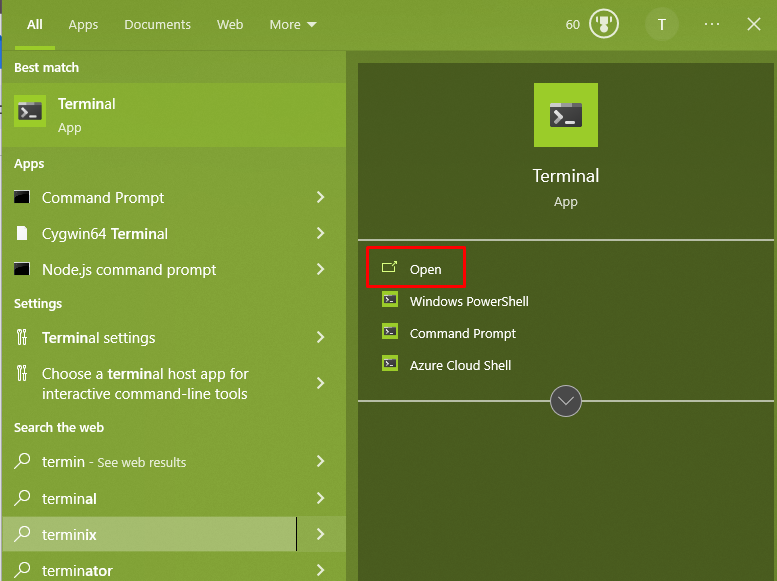
Di dalam terminal, gunakan perintah berikut untuk memverifikasi bahwa Python terinstal di sistem:
python --Versi: kapan
Gunakan perintah berikut untuk memeriksa lokasi pip3 di sistem lokal:
pip3 --Versi: kapanTangkapan layar berikut menampilkan versi Python yang terinstal dan lokasi pip3 di sistem lokal:
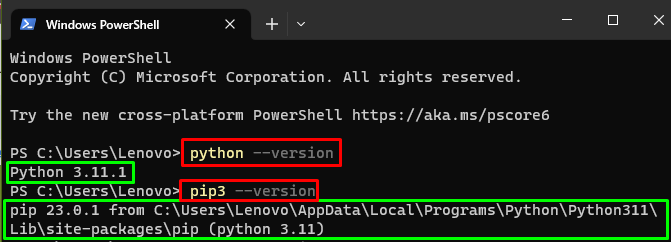
Ketik perintah berikut untuk menginstal boto3 di sistem lokal untuk menggunakan SDK untuk Python:
pip3 Install boto3Jalankan kode di atas yang akan menginstal boto3 di sistem lokal:

Setelah itu, cukup buka “ Notebook Jupyter ” menggunakan perintah berikut untuk menulis kode Python:
notebook jupyterJalankan perintah di atas yang akan mengarahkan pengguna ke Notebook Jupyter:
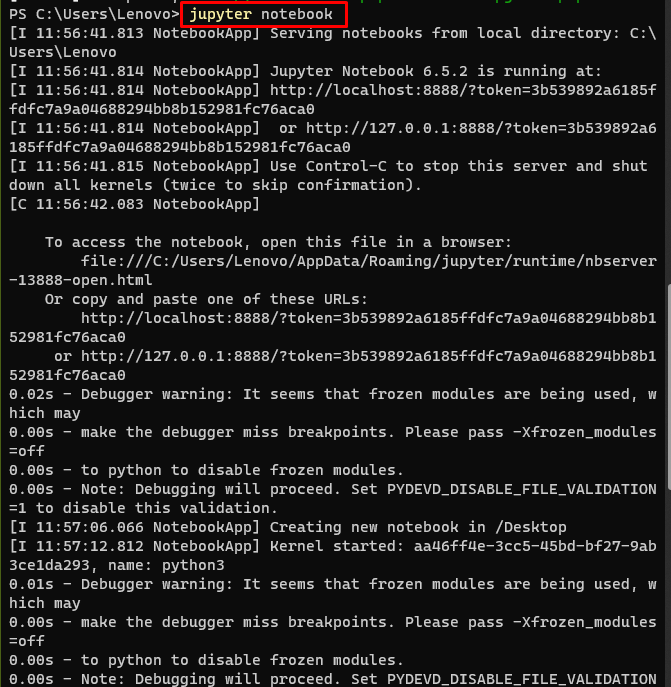
Buat file Python dan klik untuk menuju ke dalamnya:
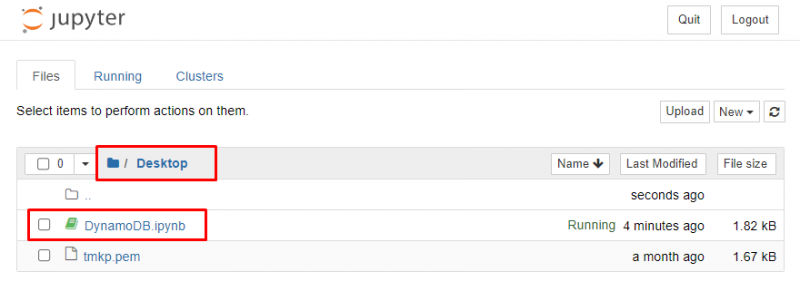
Buat Tabel DynamoDB
Gunakan kode berikut untuk membuat tabel menggunakan SDK untuk Python boto3 di layanan DynamoDB:
impor boto3dynamodb = boto3. sumber ( 'dinamodb' )
meja = dynamodb. buat tabel (
NamaTabel = 'karyawan' ,
Skema Kunci = [
{
'Nama Atribut' : 'pengenal' ,
'Jenis Kunci' : 'HASH'
}
] ,
AttributeDefinitions = [
{
'Nama Atribut' : 'pengenal' ,
'Tipe Atribut' : 'N'
}
] ,
Throughput yang Disediakan = {
'Baca Unit Kapasitas' : 1 ,
'Unit Kapasitas Tulis' : 1
} ,
)
mencetak ( 'Status tabel' , meja. table_status )
Kode di atas mengimpor boto3 lalu membuat sumber daya klien untuk tabel DynamoDB menggunakan boto3. Setelah itu, buat tabel karyawan untuk mengonfigurasi Skema Kunci, Definisi Atribut, dan Throughput yang Disediakan. Di akhir kode, ia mencetak status tabel menggunakan table_status atribut:
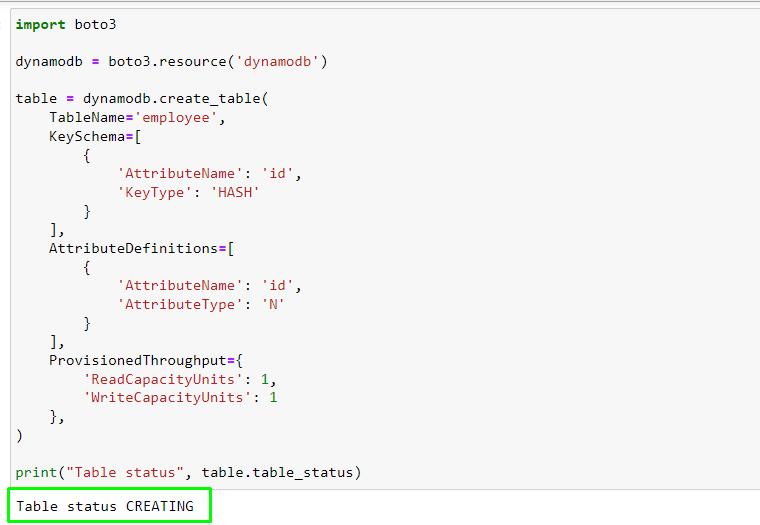
Masuk ke dalam dasbor Amazon DynamoDB untuk memeriksa pembuatan tabel karyawan:
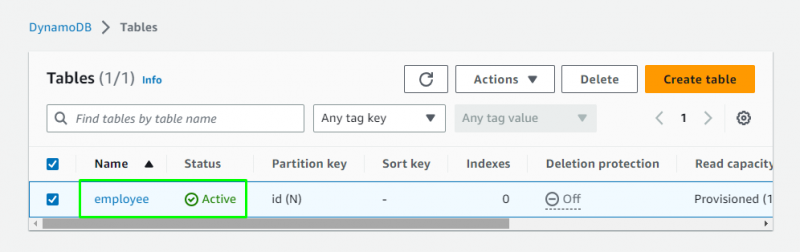
Buat Item di DynamoDB
Setelah tabel DynamoDB berhasil dibuat, gunakan kode berikut untuk meletakkan item ke tabel DynamoDB:
meja = dynamodb. Meja ( 'karyawan' )meja. put_item (
Barang = {
'pengenal' : 1 ,
'nama' : 'Usman Khwaja' ,
'gaji' : 20000
} ,
)
meja. put_item (
Barang = {
'pengenal' : 2 ,
'nama' : 'David Warner' ,
'gaji' : 22000
} ,
)
meja. put_item (
Barang = {
'pengenal' : 3 ,
'nama' : 'Pat Cummins' ,
'gaji' : 25000
} ,
)
Kode di atas menyisipkan item dalam tabel karyawan DynamoDB menggunakan “letakkan_item” atribut yang menambahkan tiga baris dengan nama dan gaji karyawan:
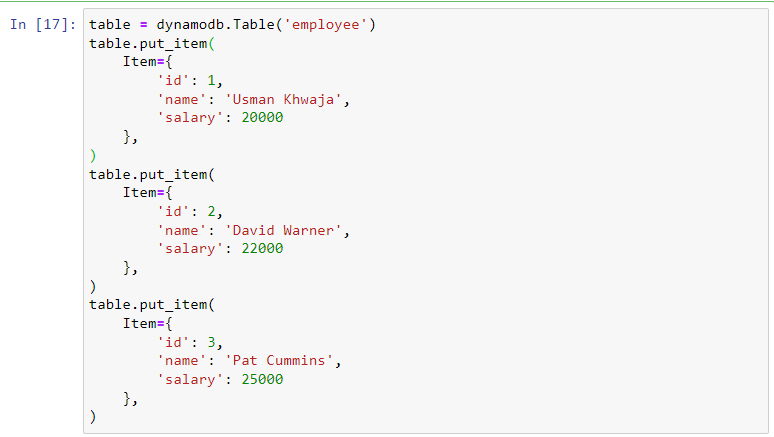
Jalankan kode di atas yang akan menampilkan metadata sebagai respon dari kode di atas:
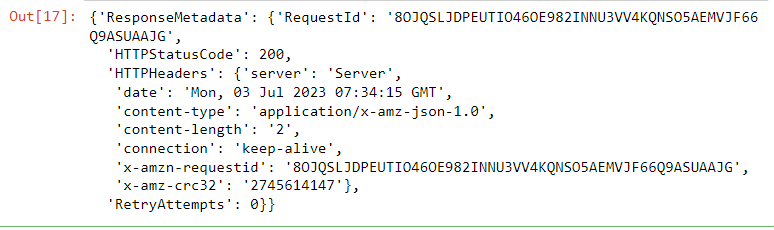
Item telah ditambahkan ke tabel DynamoDB menggunakan SDK untuk Python boto3:
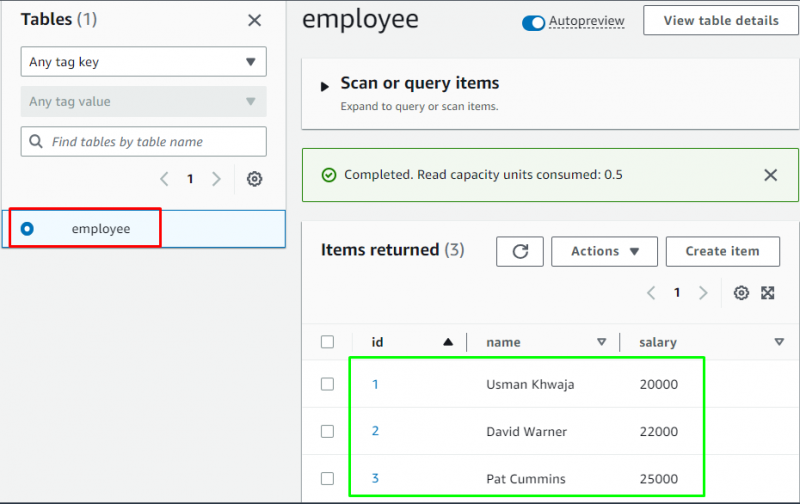
Dapatkan Data Dari DynamoDB
Gunakan kode berikut untuk mendapatkan data dari tabel karyawan:
meja = dynamodb. Meja ( 'karyawan' )resp = meja. get_item (
Kunci = {
'pengenal' : 1
} ,
)
mencetak ( resp [ 'Barang' ] )
Jalankan kode di atas yang akan menampilkan item yang memiliki pengenal sama dengan 1 dalam tabel DynamoDB:
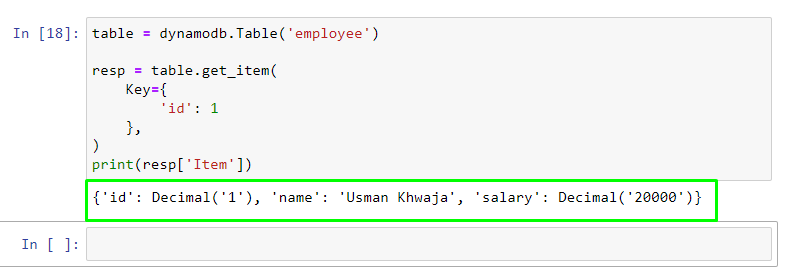
Itu semua tentang contoh DynamoDB menggunakan SDK untuk Python boto3.
Kesimpulan
Untuk menggunakan contoh DynamoDB menggunakan SDK untuk Python boto3, cukup instal dan konfigurasikan AWS CLI di sistem lokal. Setelah itu verifikasi instalasi Python dan pip3 untuk mengunduh boto3 yang akan digunakan di SDK untuk Python. Setelah prasyarat selesai, cukup gunakan kode Python untuk membuat tabel di Amazon DynamoDB, masukkan item ke dalamnya, lalu tampilkan datanya.